تمام گذرواژهها و اطلاعات ورود خود را در سرور Bitwarden که روی Raspberry Pi Zero 2 W میزبانی میشود، ایمن، امن و خصوصی نگه دارید.
بسیاری از کاربران هنگام ثبت نام آنلاین برای هر سرویس یا محصولی، رمزهای عبور ساده ایجاد میکنند یا از آنها استفاده میکنند، زیرا به راحتی میتوان آنها را به خاطر آورد. برخی از کاربران از رمزهای عبور پیچیده استفاده می کنند اما اعتبارنامه ها را در مرورگر وب ذخیره می کنند که نه توصیه می شود و نه ایمن. به جای استفاده از مرورگر وب برای مدیریت رمزهای عبور خود، می توانید با استفاده از Bitwarden با احراز هویت چند عاملی (MFA)، پشتیبان گیری، گواهی SSL، دسترسی از راه دور و امنیت پیشرفته، یک مدیر رمز عبور مدرن خود میزبانی بسازید.
چیزهایی که شما نیاز دارید
شما میتوانید یک سرور Bitwarden را روی یک لپتاپ قدیمی، رایانه شخصی یا Raspberry Pi 3، 4 یا 400 راهاندازی کنید. با این حال، در این راهنما نحوه میزبانی Bitwarden و استفاده از مدیر رمز عبور را در Raspberry Pi Zero 2 W نشان خواهیم داد. به خوبی کار می کند که کوچک است و با قدرت و منابع کم کار می کند. شما به موارد زیر نیاز خواهید داشت:
- Raspberry Pi Zero 2 W
- کارت microSD
- کارت خوان
- رایانه شخصی ویندوز، مک یا لینوکس
- شبکه بی سیم (Wi-Fi)
مرحله 1: Raspberry Pi OS Lite (64 بیتی) را نصب کنید
کارت microSD را در کارت خوان قرار دهید و آن را به سیستم رایانه خود وصل کنید. سپس این مراحل را دنبال کنید تا نسخه 64 بیتی Lite سیستم عامل Raspberry Pi را روی آن بنویسید.
- ابزار Raspberry Pi Imager را دانلود، نصب و راه اندازی کنید.
- روی Choose OS > Raspberry Pi OS (Other) > Raspberry Pi OS Lite (64 بیتی) کلیک کنید.
- روی نماد چرخ دنده کلیک کنید و SSH را فعال کنید.
- برای پیکربندی اتصال Wi-Fi، جزئیاتی مانند نام کاربری و رمز عبور، SSID و رمز عبور Wi-Fi را وارد کنید. برای جزئیات بیشتر، راهنمای ما در مورد نحوه نصب یک سیستم عامل بر روی Raspberry Pi را بررسی کنید.
- پس از نوشتن سیستم عامل روی کارت، آن را خارج کرده و در Raspberry Pi Zero خود قرار دهید.

مرحله 2: از طریق SSH متصل شوید
از آنجایی که ما SSH را در زمان نوشتن سیستم عامل فعال کردیم، میتوانیم با استفاده از برنامه Terminal در macOS یا Linux و PuTTY در ویندوز از طریق SSH به Raspberry Pi شما متصل شویم. برای اتصال به پای باید آی پی رزبری پای را بدانیم. می توانید از برنامه Fing در تلفن هوشمند خود استفاده کنید یا تنظیمات DHCP روتر خود را برای یافتن IP بررسی کنید.
اگر از برنامه Terminal در macOS یا Linux استفاده می کنید، دستور زیر را اجرا کنید:
ssh username
برای مثال:
ssh pi@192.168.0.160
رمز عبور خود را تایپ کرده و کلید Return/Enter را فشار دهید.
اگر به جای آن از PuTTY استفاده کنید:
- آدرس IP Raspberry Pi را با پورت 22 وارد کرده و روی Open کلیک کنید.
- وقتی از شما خواسته شد “ورود به عنوان:”، نام کاربری را تایپ کرده و Enter را فشار دهید.
- رمز عبور را تایپ کرده و Enter را فشار دهید.
شما با موفقیت وارد Pi از طریق SSH خواهید شد. اگر نه، اتصال شبکه، نام کاربری و رمز عبور خود را بررسی کنید.
برای به روز رسانی و ارتقاء بسته های نرم افزاری دستور زیر را اجرا کنید. ممکن است مدتی طول بکشد تا به پایان برسد.
sudo apt update && sudo apt upgrade -y
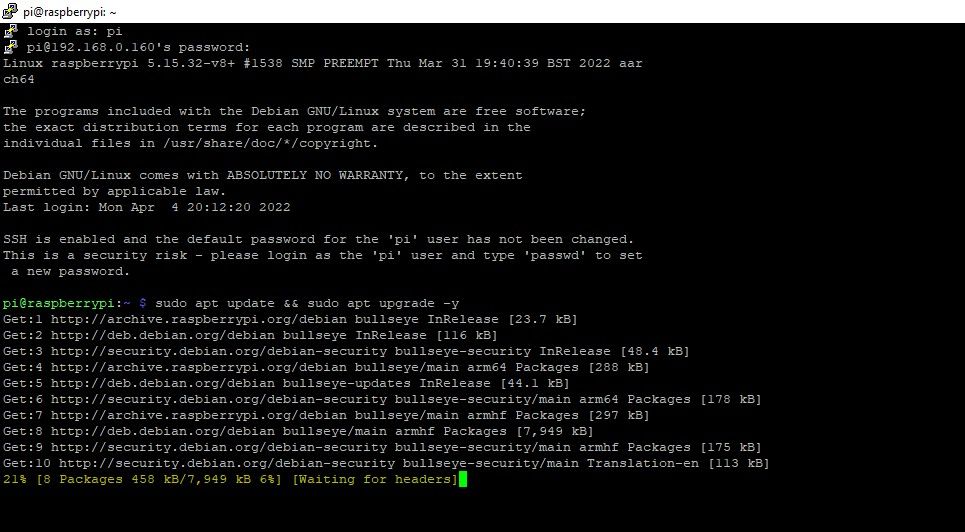
مرحله 3: Docker را نصب کنید
برای نصب Docker روی Raspberry Pi، دستور زیر را در پنجره ترمینال SSH اجرا کنید.
curl -sSL https://get.docker.com | sh
این یک اسکریپت را اجرا می کند و Docker را روی Raspberry Pi شما نصب می کند. با استفاده از دستور زیر نسخه Docker نصب شده را بررسی کنید.
docker version
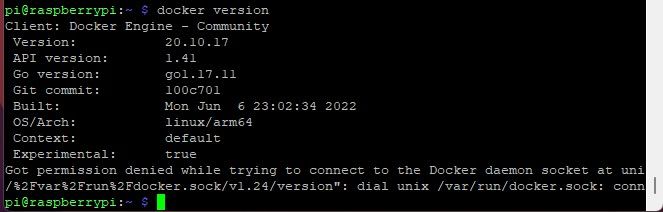
در مرحله بعد، به کاربر پیشفرض pi خود اجازه دسترسی به این نصب Docker را میدهیم. دستور به شرح زیر است:
sudo usermod -aG docker pi
پس از انجام این کار، Raspberry Pi را با استفاده از دستور sudo reboot راه اندازی مجدد کنید و سپس مراحل زیر را برای نصب Portainer دنبال کنید.
مرحله 4: پورتینر را نصب کنید
اگرچه میتوانید کانتینرهای Docker را از طریق خط فرمان مدیریت کنید، Portainer یک رابط کاربری گرافیکی کاربرپسند برای استقرار و مدیریت کانتینرهای Docker ما در Raspberry Pi ارائه میکند. برای نصب پورتینر دستور زیر را در پنجره ترمینال SSH اجرا کنید.
sudo docker pull portainer/portainer-ce:latest
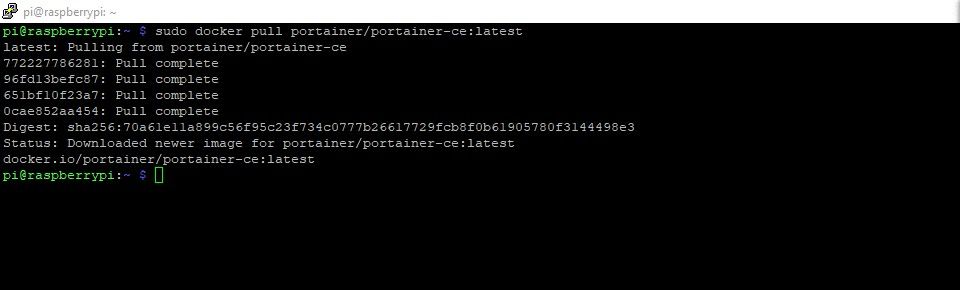
برای اجرای Portainer، باید یک Docker Container جدید در پورت 9000 ایجاد کنیم.
sudo docker run -d -p 9000:9000 --restart=always --name=portainer -v /var/run/docker.sock:/var/run/docker.sock -v portainer_data:/data portainer/portainer-ce:latest
پس از اتمام، مرورگر وب را باز کنید و به آدرس IP Raspberry Pi در پورت 9000 مراجعه کنید تا کانتینر Portainer را باز کنید و به آن دسترسی پیدا کنید:
http://[RaspberryPi-IP-Address]:9000
